注意:该操作系统已经被Redhat收购,不再更新,而是变更为了 Fedora CoreOS系统,可看我的文章:Fedora CoreOS 的裸机安装方法_lggirls的博客-CSDN博客
一、对所需要的工具、安装包等进行下载:
1.先看一下当前有哪几个版本,我们要的是稳定版:
地址: https://coreos.com/releases/
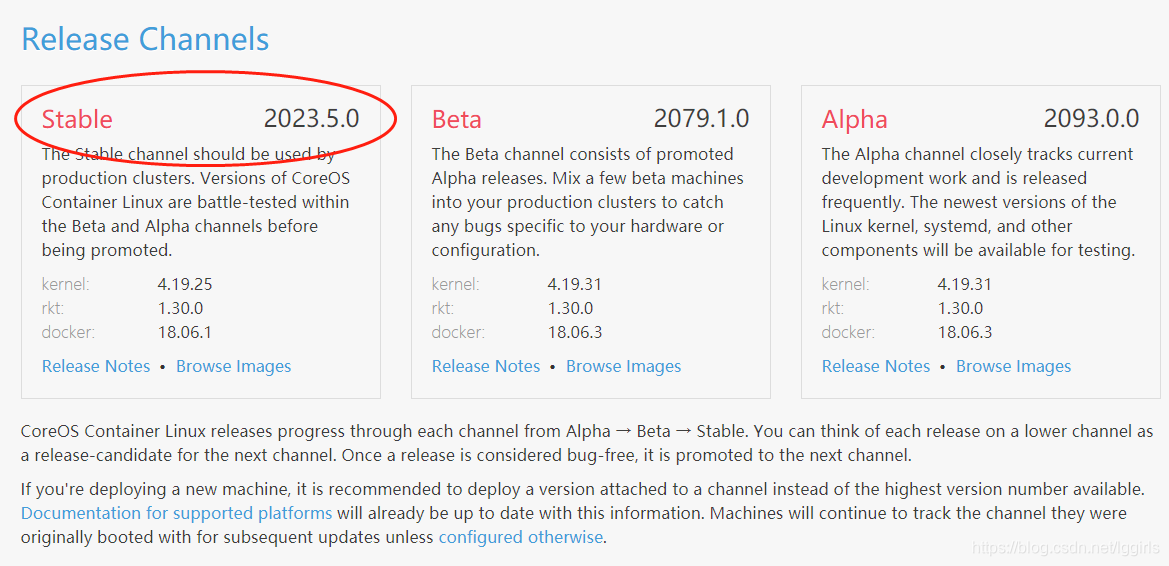
2.下载稳定版的地址: https://stable.release.core-os.net/amd64-usr/current/
iso镜像 ,用于制作U盘启动盘或者刻录启动CD coreos_production_iso_image.iso
Bin.bz2镜像,用于实际安装的源文件 coreos_production_image.bin.bz2
Bin.bz2镜像的数字签名文档, coreos_production_image.bin.bz2.sig
如下图所示,红色方框圈住的就是我们需要的几个文件

3.配置文档生成器工具 ,也就是 Container Linux Config Transpiler ,简称 ct,(翻译过来就是:配置文档转换器)
下载地址 :Releases · coreos/container-linux-config-transpiler · GitHub
计划要在U盘启动后,在coreos环境下使用,所以选择 ct-v0.9.0-x86_64-unknown-linux-gnu
下载后改名为 ct 即可,方便后继使用

4. nginx for windows,用于存储安装镜像,配置文档,方便在安装的时候使用。
地址: nginx: download
根据个人喜好选择一个版本,一般推荐 稳定版。 解压缩后双击即可。
最好将解压后的文件放到C盘根目录。
5. 在nginx的html文件夹中,新建一个以CoreOS的版本号为名称的文件夹,并将上面下载的所有文档都放入其中。
我这里是将所有的文件保存到一起,便于通过 wget 下载到后继的安装环境下使用
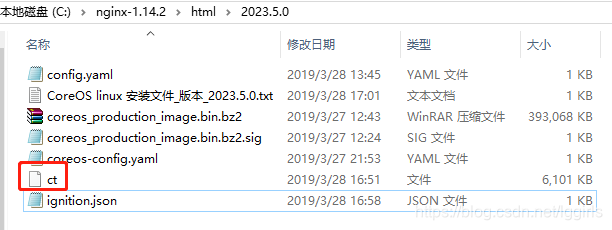
二、安装前的准备工作:
1. 制作U盘启动盘。
使用UltralSO,将上面下载的iso镜像写入U盘,制成U盘启动盘。 不会的自己搜索教程。
2.编写和转换CoreOS的安装配置文件。
CoreOS 在安装前,需要进行最简单的账号、密码的配置,以便能够通过SSH进行远程登录。
在编写这篇文章的时候,我所搜索到的教程里面都是介绍如何编写 cloud-config.yaml 配置文档的,这些都是非常老旧的教程了,无法适应当前的形式。
新版的CoreOS已经取消了这个支持,而是采用两步走的办法,使用container-linux-config-transpiler 这个软件工具来对 cloud-config.yaml 进行检查和处理,生成".json"文件(一般命名为 ignition.json) ,用于在进行安装时导入配置信息。这个工具是我们上面第3步所下载的 ct 。具体使用,在下面实际安装的步骤里面讲。
首先在我们上一步存放镜像的文件夹内新建一个 config.yaml文档,复制内容进去
passwd:
users:
- name: core
ssh_authorized_keys:
- ssh-rsa AAAAB3NzaC1yc2EAAAADAQABAAABAQDAQ5pn..........
注意, - ssh-rsa AA...... 这些内容是我们要在自己电脑上生成的 SSH 密匙对儿, 将公匙文件的内容复制替换即可。
关于SSH密匙对儿的生成,可以参考这偏文章:
windows下生成ssh key详解_Suo_ivy的博客-CSDN博客
三、启动并安装CoreOS系统
1. 将制作好的U盘启动盘插入电脑,在启动时的Bios界面中选择以U盘作为首选启动盘,进入命令行安装命令行提示符界面
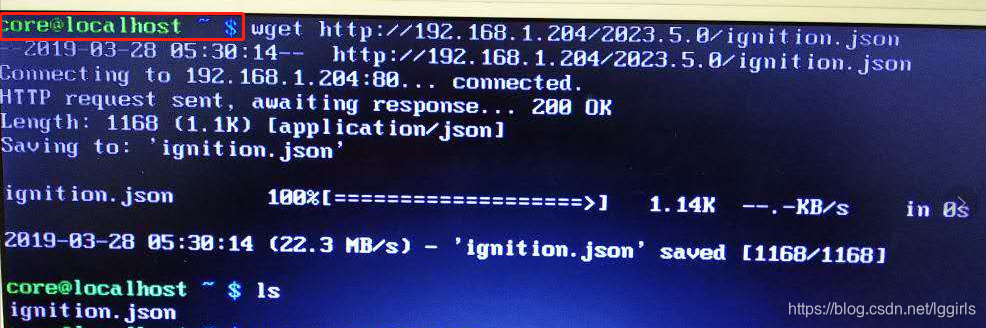
2.切换为root身份
默认是以core账户进入的LiveCD界面,运行命令:sudo su 即可切换至root账户
如果不方便在物理机上操作,还可以用ssh远程登录,接管后面的操作。 我这里就是采用Windows 10 的 命令提示符界面,以ssh登录了安装机,再进行了后继的操作。
要能以ssh远程登录,需要先给core 账户设置一个临时密码:
在物理机上运行: sudo su #进入root账户
运行命令: passwd core # 之后输入两遍密码,即可用改密码和core账号登录要安装的物理机
我登录进去后的截图以及后继的一些命令截图:
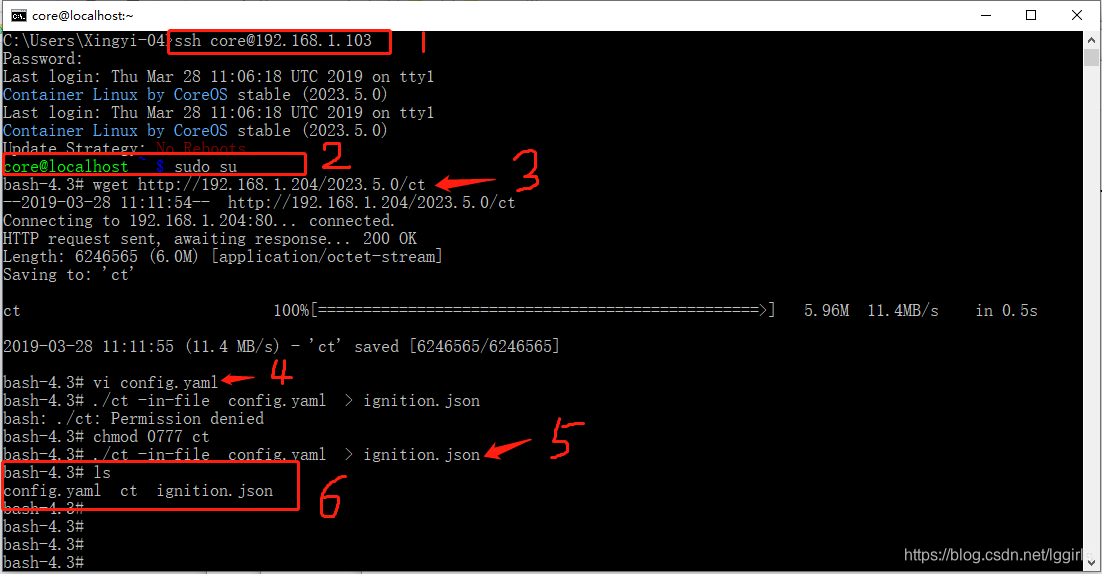
3. 对上图进行分步说明
第1行命令,是以core账户登录我们要安装的物理机,密码是刚才设定好的那个
第2行命令,是切换为 root账户, 直接 输入命令 sudo su 按Enter键即可,什么密码都不用
第3行命令, 是从我们搭建好的nginx下的html文件夹中的 2023.5.0 文件夹下载 ct 这个配置文件转换工具
第4行命令,是用 vi这个文本编辑工具,编写了一个名称为 config.yaml 的文本文档。 具体内容和要求可以看上面。
注意: 最好是和我一样,在这个安装环境下用 vi 来建立文本文档,windows记事本编写的不能用!!!
第5行命令, 使用 ct 这个工具,将 config.yaml 转换为了 ignition.json
注意: 运行ct 要对其权限进行设定,默认是只读。图中也显示了权限受限,以及设置权限的命令过程
第6行命令, 看一下当前目录下都有哪几个文件。 这里只有ct 是从nginx下载的,
到此为止,我们的安装配置文件也做好了,下面就该真正的安装了。 只有1条命令
四、运行安装命令:
# coreos-install -d /dev/sda -i ./ignition.json -b http://192.168.1.204
如果懒得切换为root身份,可以在最前面加上 sudo 即可!
(-b 参数指定了安装源,默认是从coreos官网下载,这里做了个nginx的本地下载源)
安装截图:

五、安装完成后 运行命令 # reboot 拔掉U盘,进入CoreOS系统。
CoreOS 无法直接登录,只能通过 ssh 远程登录操作。 这里就要用到 SSH 密匙对儿了。有问题参看上面的连接文章。
无法用window 命令行下的ssh登录的话,就找个Linux环境下,将id_rsa导入后再登录吧。
六,我的登录截图:
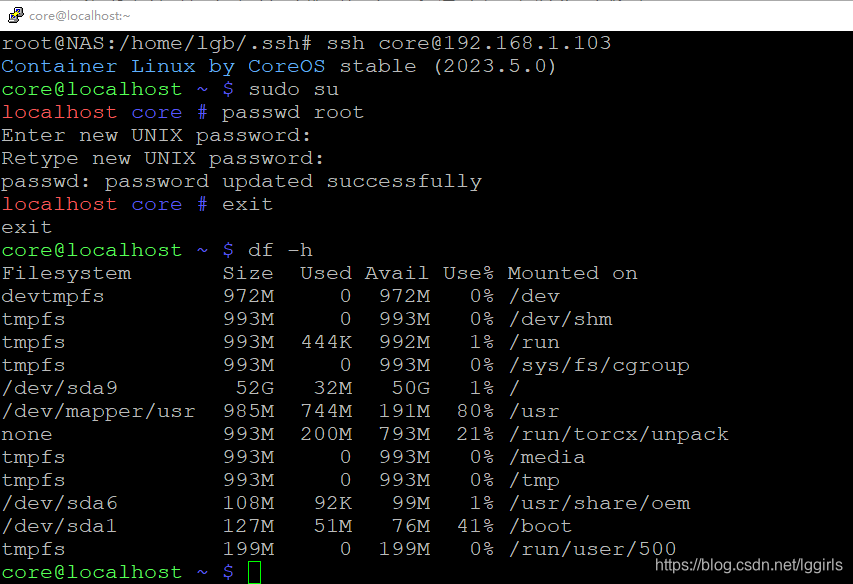
本文内容由网友自发贡献,版权归原作者所有,本站不承担相应法律责任。如您发现有涉嫌抄袭侵权的内容,请联系:hwhale#tublm.com(使用前将#替换为@)